
जेव्हा आम्ही सुट्टीवर पोहोचतो, एखाद्या कार्यक्रमास उपस्थित राहण्यासाठी, एखादे भ्रमण किंवा इतर कोणत्याही क्रियाकलाप ज्यात आपल्याशी मेमरी जोडली जाते, ती आम्ही ठेवू इच्छित असतो, तर आम्ही करतो आमच्या संगणकावर सर्व प्रतिमा आणि व्हिडिओ डाउनलोड करा फोल्डरमध्ये सामग्रीचे वर्गीकरण करण्यास आम्ही सक्षम आहोत.
एकदा आम्ही ते डाउनलोड केले की आपण शांतपणे बसले पाहिजे सामग्रीचे वर्गीकरण कराविशेषत: जर एखाद्या सहलीच्या प्रतिमा आणि व्हिडिओंबद्दल असेल तर आपण भेट दिलेल्या शहराच्या वेगवेगळ्या भागातील प्रतिमा, व्हिडिओ शोधणे आपल्यासाठी खूप सोपे होईल.

फायलींचे वर्गीकरण करण्याचा उत्तम मार्ग म्हणजे त्या प्रतिमा, व्हिडिओ, मजकूर फाइल्स, संगीत फाइल्स ... असू शकतात असे नाव वापरा जे आम्हाला तिची सामग्री काय आहे हे द्रुतपणे कळू देते. तथापि, कधीकधी आम्ही फाईल नावाचा काही भाग ठेवण्यात स्वारस्य असतो, खासकरुन जेव्हा प्रतिमा, छायाचित्रे, चित्रपट आणि टीव्ही मालिका येते तेव्हा सहसा फाइलचे नाव आम्ही कॅप्चर केल्याच्या तारखेवर आधारित असते किंवा मध्ये मालिका किंवा चित्रपटांच्या बाबतीत, आम्हाला त्यांच्या सामग्रीबद्दल माहिती द्या.
त्या वेळी आपल्या गरजा कोणत्या आहेत यावर अवलंबून आहे मोठ्या प्रमाणात फाइल्सचे नाव बदलाविंडोज 10 मध्ये आमच्याकडे भिन्न साधने आहेत, काही मूळ आणि तृतीय पक्षाची काहीजण, अशी साधने जी आम्ही आपल्याला खाली दर्शवितो आणि त्या फायलींचे नाव बदलताना आपल्यास असलेल्या सर्व गरजा नक्कीच पूर्ण करेल.
विंडोज फाईल एक्सप्लोरर
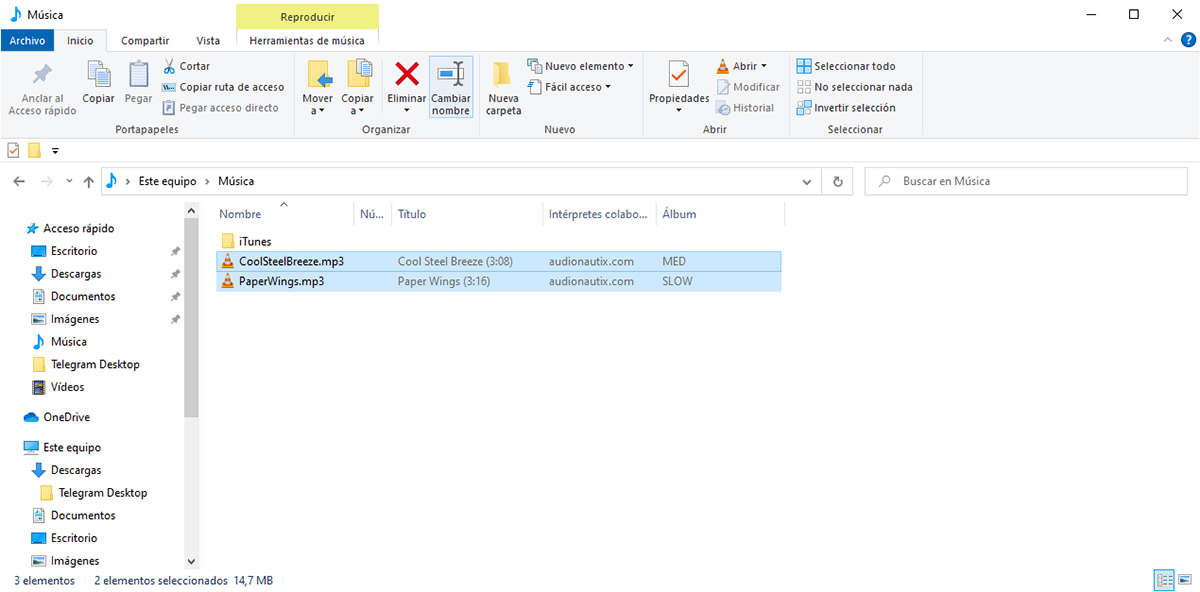
विंडोज एक्सप्लोरर हे आमच्याकडे असलेले सर्वोत्तम साधन आहे जलद आणि सहजपणे पुनर्नामित करा मोठ्या प्रमाणात फाइल्स त्याचे ऑपरेशन इतके सोपे आहे की ते कदाचित हास्यास्पद वाटेल, परंतु जर आपण त्याद्वारे उपलब्ध असलेल्या काही पर्यायांचा विचार केला तर त्याचे ऑपरेशन योग्य प्रकारे समजले आहे.
विंडोज फाइल एक्सप्लोररसह फायली पुनर्नामित करा
आम्हाला ज्या नावाची पुनर्नामित करायची आहे त्या सर्व फायली निवडणे ही आपल्याला प्रथम करणे आवश्यक आहे. लक्षात ठेवा की विंडोज फाईल एक्सप्लोरर हे केवळ आपल्यास मोठ्या प्रमाणात फायली पुनर्नामित करण्याची अनुमती देते, कधीही फोल्डर्स किंवा सबफोल्डर्स. एकदा आम्ही नाव बदलू इच्छित असलेल्या फायली निवडल्यानंतर आमच्याकडे अनेक पर्याय आहेतः
- F2 दाबा आणि निवडलेल्या फाईल्समधे आपल्याला वापरायच्या फाईलचे नाव लिहा. एक्सप्लोरर स्वयंचलितपणे आमच्या नावाच्या सर्व फायलींचा नंबर घेईल, एक फाँटच्या शेवटी कंसात सापडेल.
- उजवा माउस बटण आणि पुनर्नामित करा पर्याय निवडा. मागील पर्यायांप्रमाणे, सिस्टम आपोआप सर्व फाईल क्रमांकित करण्याची काळजी घेईल, कंसात क्रमांक दर्शवित आहे.
- ब्राउझर बटणाचे नाव बदला. विंडोच्या होम टॅबवर पुनर्नामित करा बटण जिथे आपण पुनर्नामित करू इच्छित फाइल्स स्थित आहेत त्या फायलींचे नाव बदलू देते, त्या आपोआप क्रमांकित करतात.
पॉवरनेम

पॉवरनेम हा एक सोपा अॅप्लिकेशन आहे जो पॉवरटॉयचा एक भाग आहे, जो अॅप्लिकेशन्सचा एक संच आहे जो आम्हाला विंडोज 10 मध्ये नेटिव्हपणे उपलब्ध नसलेली कार्ये करण्यास परवानगी देतो. पॉवरनेम डाऊनलोडसाठी पूर्णपणे उपलब्ध आहे द्वारा गीथूबला हा दुवा.
एकदा आम्ही पॉवरनेम स्थापित केले की, विंडोज 10 विस्ताराचा भाग बनतोम्हणूनच फाइल्सचे नाव बदलण्यासाठी ते वापरण्यासाठी प्रथम आपण नाव बदलू इच्छित असलेल्या फाईल्सची निवड करणे आवश्यक आहे, पर्याय मेनू आणण्यासाठी माऊसचे उजवे बटण दाबा आणि पॉवरनेम निवडा.
पॉवरनेम कसे कार्य करते
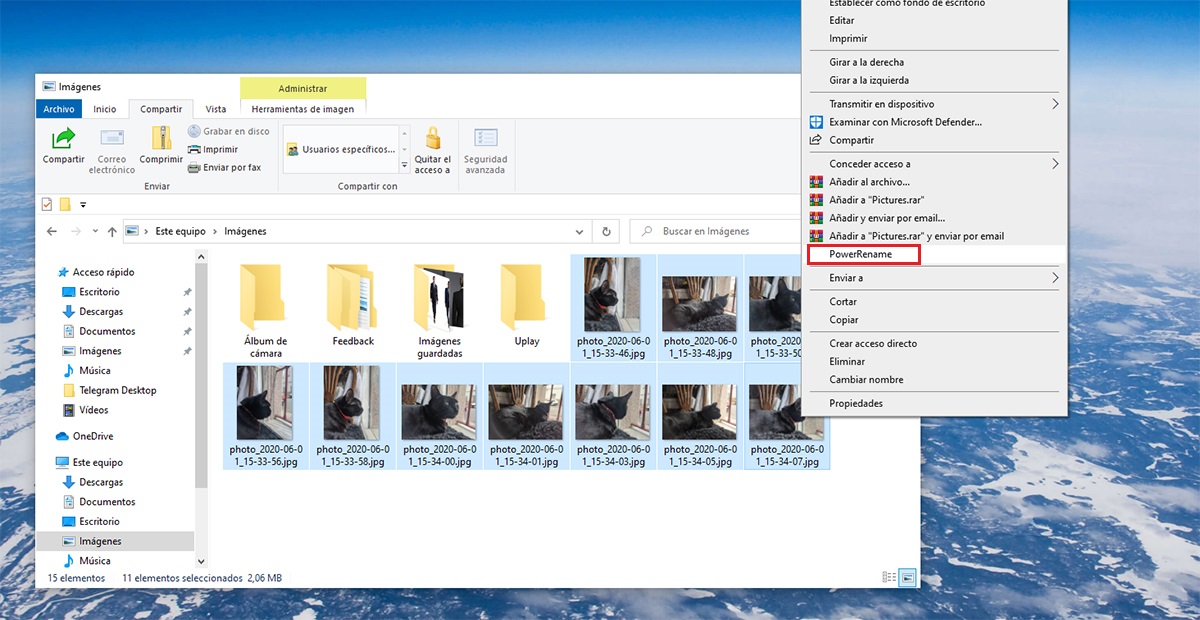
एकदा आम्ही windowप्लिकेशन विंडो उघडली की प्रथम बॉक्समध्ये लिहा शोध, आम्ही सुधारित करू इच्छित मजकूर. मग बॉक्स मध्ये पुनर्नामित करा सह सध्या आपल्या फाईलमधे असलेल्या टेबलाच्या जागी आपल्याला दाखवायचा मजकूर लिहायला हवा. आम्ही निवडलेल्या फाईल्सची जागा बदलू इच्छित असलेला मजकूर आम्ही लिहित नसल्यास, अर्ज आम्हाला सुरू ठेवू शकेल.
हे फंक्शन आपल्याला परवानगी देते फाईल नावाचा भाग पुनर्नामित करा आम्ही डाउनलोड केलेल्या मालिकेविषयी किंवा आम्हाला बोलण्यास स्वारस्य असलेली कोणतीही अन्य माहिती असल्यास तारीख, भाग किंवा सीझन क्रमांक ठेवणे.
परंतु याव्यतिरिक्त, हे आपल्याला ऑप्शन्सची एक मालिका देखील प्रदान करते ज्यामुळे आम्हाला फायली, फोल्डर्स आणि सबफोल्डर्स वगळण्याची परवानगी मिळते, आम्ही पुनर्नामित केलेल्या फायलींची यादी करू, वरच्या आणि खालच्या केसांची नोंद ठेवू, केवळ विस्तारांचे नाव बदलले ... जसे आपण पाहू शकतो, पॉवरनेम आम्हाला ऑफर करत असलेल्या पर्यायांची संख्या आपल्याकडे मूळतः असलेल्या पर्यायांपेक्षा ते विस्तृत आहे विंडोज फाईल एक्सप्लोररद्वारे.
प्रगत पुनर्नामक
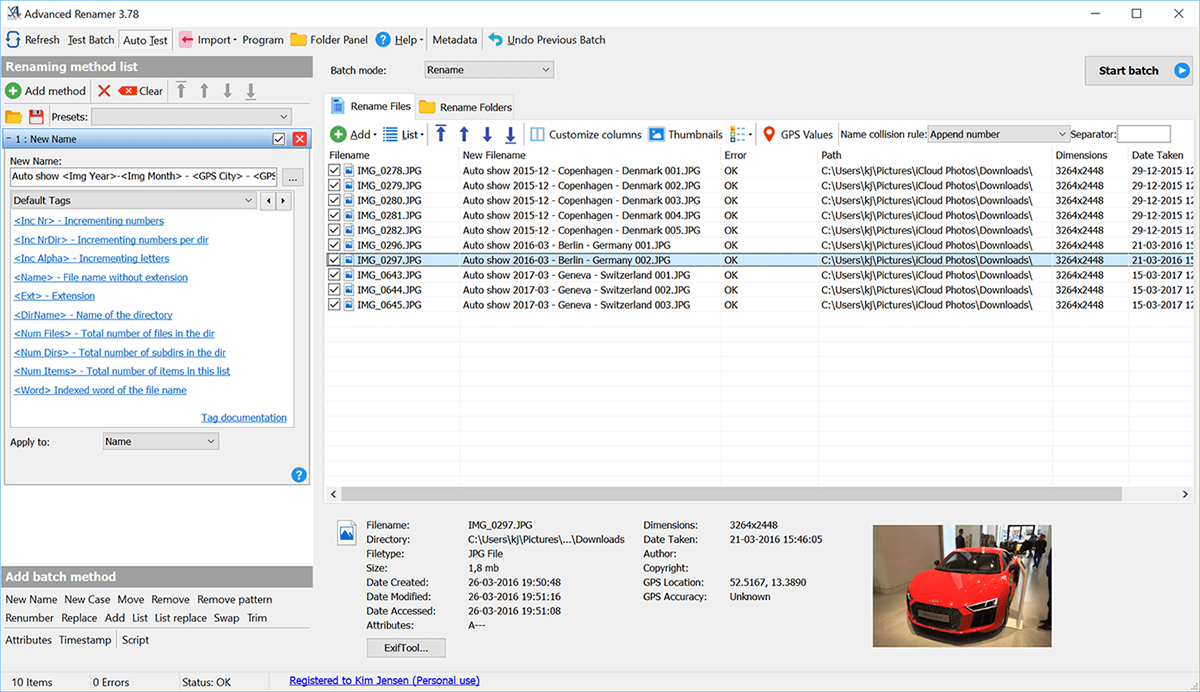
केवळ विंडोज 10 मध्येच नव्हे तर विंडोजमध्ये मोठ्या प्रमाणात फायलींचे नाव बदलताना पर्यायांच्या मर्यादांमुळे अनुप्रयोगांचे स्वरूप तयार झाले जे आम्हाला परवानगी देतात हे कार्य अधिक पूर्णपणे पूर्ण करा जसे की पॉवरनेम किंवा प्रगत पुनर्नामक बाबतीत आहे.
प्रगत पुनर्नामक आम्हाला फायली आणि फोल्डर्स दोन्हीचे नाव बदलण्याची परवानगी देऊन आम्हाला अनुमती देते मापदंडांची मालिका सेट करा फाईल्स, नंबरिंग, टाइमस्टॅम्प्स, एक्सआयएफ डेटामधून काढलेली माहिती (छायाचित्रांच्या बाबतीत) मध्ये जीपीएस निर्देशांक जोडण्याचे प्रीसेट ...
हा अनुप्रयोग हेतू आहे दोन्ही फोटो आणि व्हिडिओ, संगीत फाइल्सचे नाव बदला (आयडी 3 ओळख डेटाचा फायदा घेण्यासाठी आदर्श जेणेकरून संगीत अनुप्रयोग कोणत्या अल्बमचे कलाकार आणि कलाकार कोणत्या मालकीचे आहेत हे ओळखतील) आणि टेलिव्हिजन मालिका. नंतरच्या प्रकरणात, अनुप्रयोग एखाद्या वेबशी जोडला जातो जिथून आपल्याकडे असलेल्या माहितीसह नाव बदलू इच्छित असलेल्या फाइलच्या नावाचे संभाव्य नाव काढते.
प्रगत पुनर्नामक कसे कार्य करते
एकदा आमच्याकडे प्रगत पुनर्नामक डाउनलोड आणि स्थापित केले, आम्ही अनुप्रयोग चालवितो, ज्यात अ विंडोज एक्सप्लोररसारखे इंटरफेस. आम्ही ज्या गोष्टी करणे आवश्यक आहे त्या त्या फोल्डरमध्ये प्रवेश करणे ही आहे जिथे आपण पुनर्नामित करू इच्छित असलेल्या फायली कुठे आहेत आणि त्या निवडण्यासाठी पुढे एकतर संयुक्तपणे किंवा स्वतंत्रपणे.
पुढे, आपण डाव्या स्तंभात जाऊ आणि नवीन नाव सेट करू जे आपल्याला सोबत वापरायचे आहे आम्हाला जोडू इच्छित विशेषता जसे की क्रमांकांकनात वाढीव संख्या, फायलींची एकूण संख्या, ज्या महिन्यात आणि वर्षात फाइल तयार केली गेली होती, प्रतिमेचे जीपीएस स्थान निर्देशांक स्वरूपात किंवा शहराचे नाव यामध्ये फाइल विस्तार समाविष्ट करा ...
प्रगत पुनर्नामक आपल्यासाठी उपलब्ध आहे वैयक्तिक वापरासाठी पूर्णपणे विनामूल्य डाउनलोड करा. तथापि, आम्हाला हा अनुप्रयोग आवडत असल्यास आणि त्याच्या विकासासह आणि भविष्यातील अद्यतनांसह सहकार्य करायचे असल्यास, आम्ही वापरकर्ता परवाना, 20 युरो किंमत असलेला परवाना, अनुप्रयोगामधून जास्तीत जास्त मिळविण्यासाठी आवश्यक नसलेला परवाना खरेदी करू शकतो.